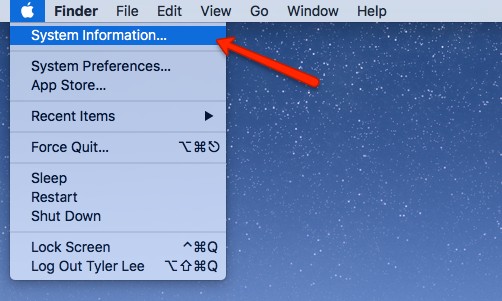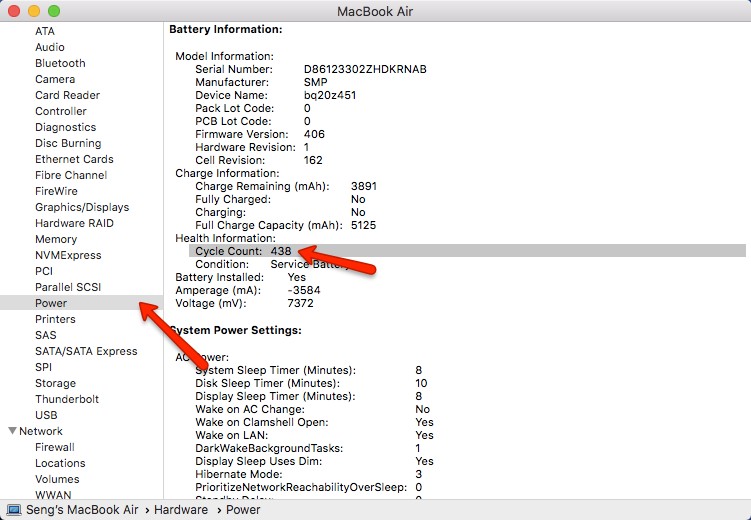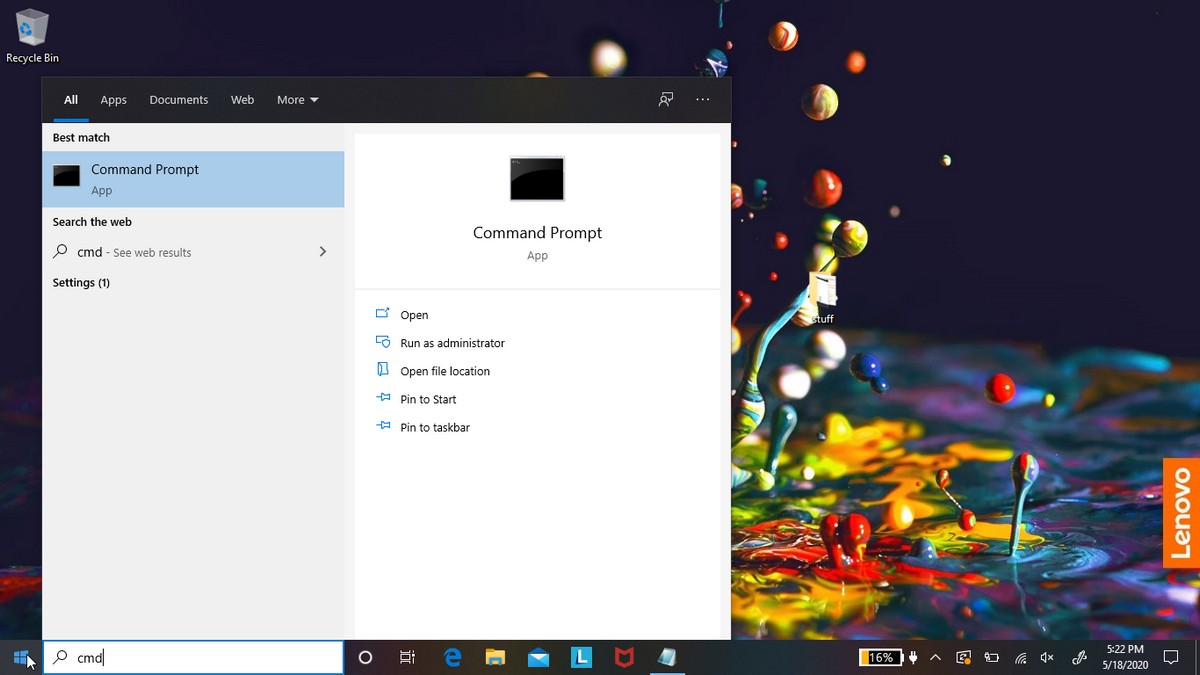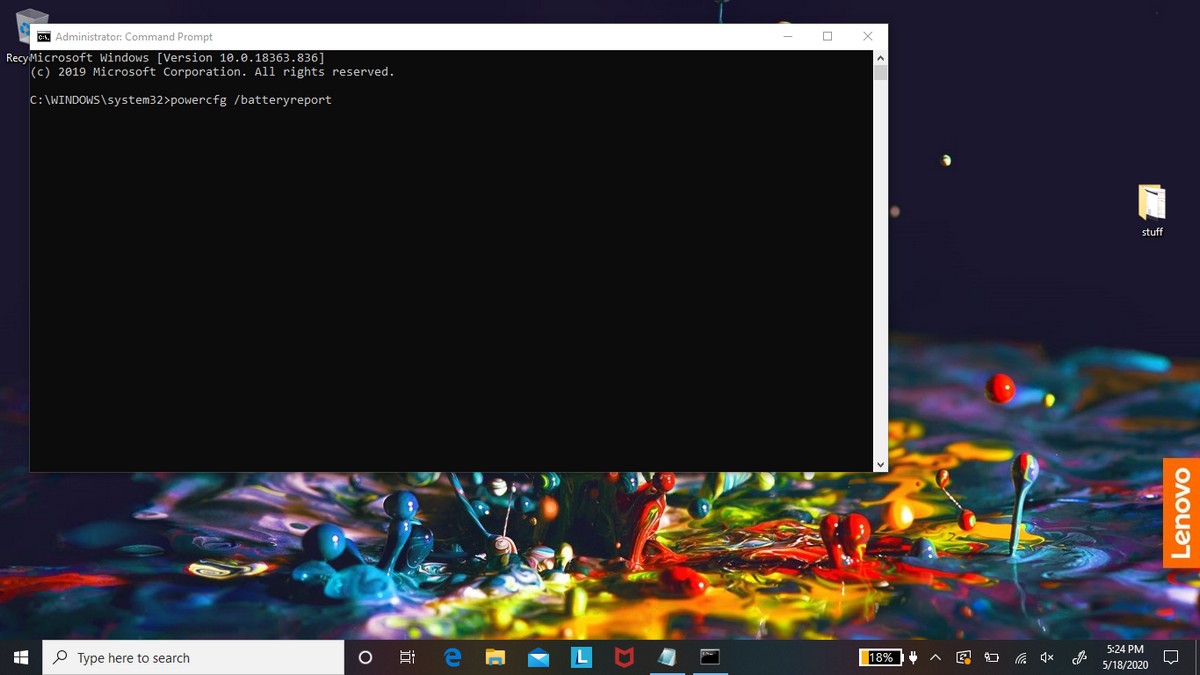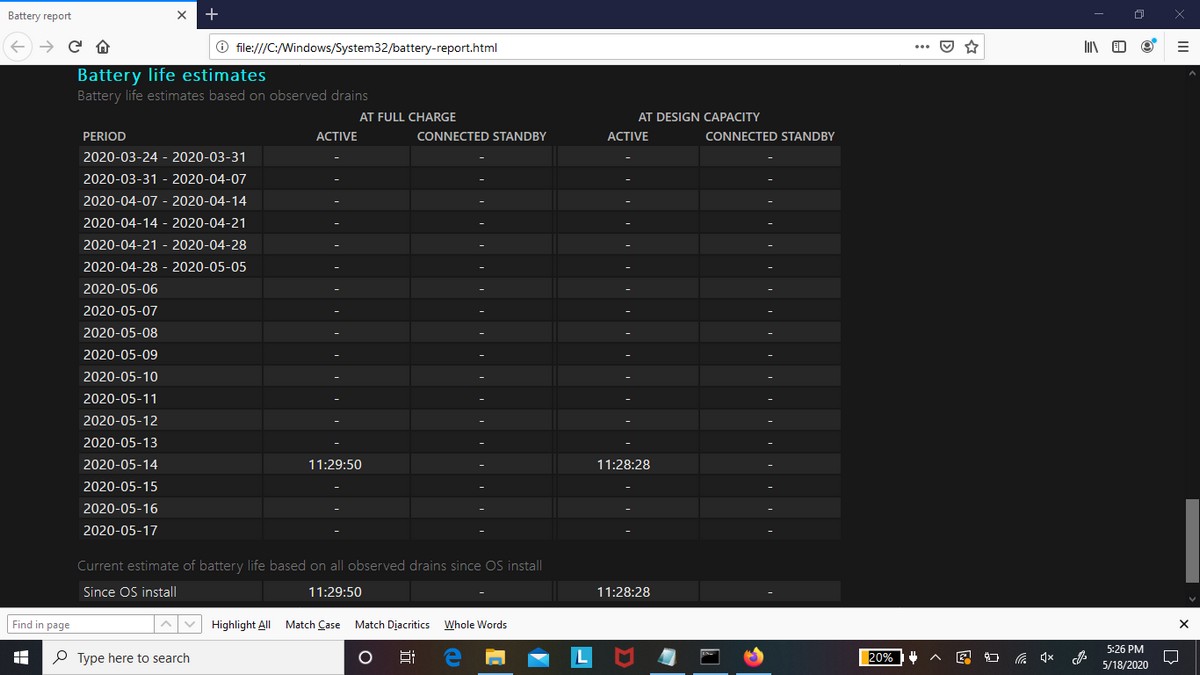E ui o maa lithium-ion o se tasi o ituaiga maa e masani ona faʻaaogaina i totonu oa tatou masini eletise, o le faʻafitauli o le a leiloa le latou pili i le taimi. E tofu le maa ma seti aofai o tau o le a leiloa i le alu o le taimi ma ona o isi siosiomaga itu ma iu ai ona taofi le aoga pei o muamua.
Afai na i ai sau komepiuta feaveaʻi na masani ona avatu ia te oe le 6 itula saʻo o le ola maa, ae o lenei ua naʻo le 3 itula e mafai ai ona e galue ae e te leʻi faʻaalia le faʻailo o le maa, e le naʻo oe.
Ma afai o loʻo e tau mafaufau pe o lenei mafuaʻaga e ono mafua mai i se faʻamaʻi mataupu pe atonu o se faʻagaioiga faiga polokalama (Windows - IOS), ona faitau lea o lenei taʻiala ona o le a faʻaali atu ia te oe pe faʻafefea ona siaki lau komepiuta komipiuta ola maa.
O le a le taʻamilosaga o le maa?
O le taʻamilosaga o le maa o le aofaʻi lea o totogi na alu ai le maa talu ona e mauaina. Faʻatasi ma le tau atoa (mai le 0% i le 100%) faitau o se taʻamilosaga atoa, o le tele o taʻamilosaga o ia te oe, o le matua lau maa ma le vave e mafai ona oʻo i lona taumafaina ae le i taofia le aoga faʻatusatusa i fou.
Mo se faʻataʻitaʻiga, afai e te faʻaaogaina se komepiuta feaveaʻi mai le 100% i le 50%, ona faʻatupeina lea i le 100%, o le afa lena o le taʻamilosaga. Afai e te toe faia lenei gaioiga, o lona uiga o le tasi taʻamilosaga. E tutusa lava pe a e totogia se komepiuta komipiuta mai le 0% i le 20% faʻalima. O le mea moni, e i ai isi mea e tatau ona mafaufau i ai ona e masani ona manaʻomia le 80% i le 100% sili atu le paoa, ma e i ai foi le vevela e mafai ona afaina ai le ola maa, ae o mea taua nei.
Faʻafefea ona siaki lau taʻamilosaga maa a lau MacBook
E siaki lau taʻamilosaga maa a lau MacBook, e faigofie lava.
- Fetaomi ma uu le ki Filifiliga ma kiliki Apple menu ma filifili Ofisa o Faamatalaga
- totonu o masini, Saili mana ma saili mo Taamilosaga Faitauga "
I le taimi nei i tulaga o le taʻamilosaga faitauga o le MacBook, e eseese mai lea faʻataʻitaʻiga i lea faʻatusa. O le MacBook ma tele taʻamilosaga o le MacBook Pro o loʻo ofaina 1000 taʻamilosaga mo faʻataʻitaʻiga tatalaina i le 2009 ma mulimuli ane. O le MacBook e amata mai i le 300 i le 1000 faʻamoemoeina i le tausaga o gaosiga, ae o le MacBook Air o loʻo ofaina foʻi mai le 300 i le 1000 faʻamoemoe i lau faʻataʻitaʻiga tausaga.
Faʻafefea ona siaki le ola maa ma le soifua maloloina o le komipiuta komipiuta feaveaʻi
Faʻatasi ai ma komipiuta komipiuta Windows, o le siakiina o le soifua maloloina o le maa e le faigofie tele pe a faʻatusatusa i le macOS. E i ai ni nai isi laʻasaga e te manaʻomia e mulimuli ai, ae o le iuga o le mea o le a maua ai se sili auiliili lipoti lea e mafai ai ona e mauaina nisi faʻamatalaga e uiga i lau pati, e aofia ai le faʻaogaina o talaaga e malamalama lelei ai pe faʻafefea ona e faʻaaogaina lau komepiuta komipiuta .
- Kiliki Faʻamau faʻamalama Ma ituaiga " cmd ma fetaomi ulu gāoioiga ctrl e faʻatautaia i le pulega mode (pule)
- Tusi le mea lea: powercfg / batteryreport i le lanu uliuli, ona oomi lea o le. faamau ulu
- Alu i se faila: Tagata faʻaoga ma saili mo se faila maa-report.html Faalua kiliki e tatala ai
-
Tusi i lalo ma alu i Faamatalaga o le Battery E mo faʻamatalaga tau maa o le a e vaʻaia ai (Tulaga mafai gafatia, Atoa Totogi Agavaʻa - Taamilosaga Faitauga) lea e mo Uluaʻi maa tulaga gafatia ma atoaga atoa tau Ma le numera foi o taimi mamoli uila
- Tusi i lalo e ulufale ai Tala o le ola o le maa Ua Tala o le ola o le maa O fea e mafai ona e maua ai se manatu pe o le a le umi e tatau ona i ai lau komepiuta feaveaʻi i luga o le atoa tau faʻavae i luga o lona tulaga gafatia, faʻatusatusa i le taimi na fou ai.
faailoa Tulaga mafai i le tele o le maa na lafo i lau komepiuta feaveaʻi, o lona uiga o le mea na folafola mai e le kamupanī. O le aofaʻi atoa o le tau o le maa maualuga na e mauaina mo se tau atoa, pe a fai e laʻititi ifo nai lo le mafai gafatia o lona uiga o lou ola maa ua amata ona leaga. Ma o lenei e matua masani lava aua e pei ona matou fai atu, e mafua mai i le natura o lithium-ion maa o le aluga o taimi o le a amata ai ona leiloa a latou moliaga.
Faʻafefea ona sui se komepiuta komipiuta
I aso ua tuanaʻi, sa faia e le au fai komipiuta komipiuta feaveaʻi komipiuta feaveaʻi ma maa aveese. Afai e masani ona tuʻu lau komepiuta feaveaʻi i totonu, e mafai ona e aveʻese le maa e taofi ai mai le leaga. I nei aso, o maa aveeseina ua amata ona avea ma mea faʻateleina seasea mea, o lea ia suia le komepiuta komipiuta maa, oe tatau ona toe faʻafoʻi atu i le gaosiina pe saili se fafo lipea faleoloa.
O le faigata o le toe suia o le maa toe fesuiaʻi mai le masini i le masini. O nisi kamupani e mafai ona filifili e faʻaoga le kelu e taofi a latou maa i le nofoaga, ma atili faigata ai ona sui. O nisi e mafai ona faʻapipiʻiina isi vaega ia, o lona uiga o le suia o le maa o lona uiga suia foi na vaega, ma atili ai ona taugata le faʻagasologa atoa.
'upega tafaʻilagi o loʻo iai iFixit E i ai le latou lisi o komipiuta feaveaʻi na latou iloiloina, o lea ia vaʻai vave ia latou e vaai pe o lau komipiuta i luga o le lisi ma pe faʻafefea ona aoga. Matou te matua fautuaina oe toe faʻafoʻi atu i le kamupani na e faʻatauina ai lau komepiuta feaveaʻi aua o lenei mautinoa o le aufaigaluega tagata faigaluega ua aʻoaʻoina e toe faʻaleleia lenei faapitoa komepiuta feaveaʻi, faʻatasi ai ma oe o le a mautinoa foi vaega moni ua faʻamaonia e galulue ma lau komepiuta feaveaʻi.
- Faʻafefea ona siaki le ola maa ma le malosi lipoti i se faiga faʻaaogaina CMD
- 12 Auala Faigofie e Faateleina ai le ola maa i luga o Windows 10
Matou te faʻamoemoe o le a e mauaina lenei tusitusiga fesoasoani i le iloa pe faʻafefea ona siaki le soifua maloloina ma maa ola o lau komepiuta feaveaʻi i luga o Windows ma Mac.
Faasoa mai lou manatu ia i matou i le faamatalaga.